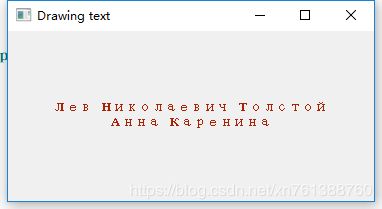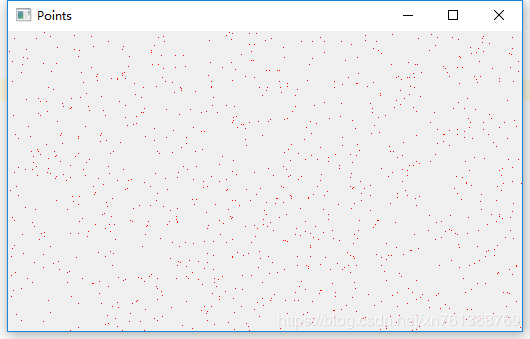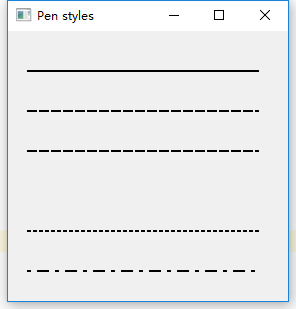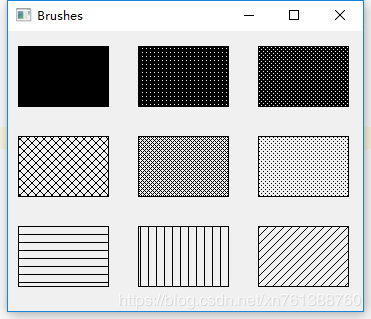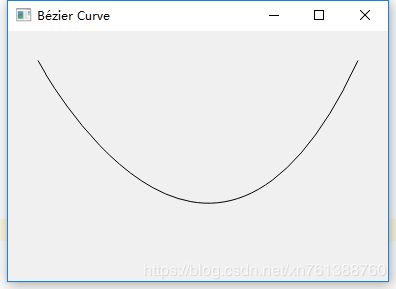【第十一章】Painting in PyQt5(绘画)
PyQt5绘画系统能够渲染矢量图形、图像和轮廓基于字体的文本。
当我们在应用程序中想要改变或是提高现存的部件或者如果我们要创建一个自定义的部件时往往需要用到绘画。为了使用绘画我们可以使用PyQt5提供的绘画API。
QPainter
QPainter对小部件和其他绘图设备执行低级别的绘制,它可以绘制从简单线条到复杂形状的所有内容。
The paintEvent method
通过使用paintEvent()方法进行绘画。绘制代码放在QPainter对象的begin()和end()方法之间,它在小部件和其他绘图设备上执行低级别的绘制。
Drawing text
以下示例中, 我们首先在窗口的客户区域上绘制一些Unicode文本。
import sys
from PyQt5.QtWidgets import QWidget, QApplication
from PyQt5.QtGui import QPainter, QColor, QFont
from PyQt5.QtCore import Qt
class Example(QWidget):
def __init__(self):
super().__init__()
self.initUI()
def initUI(self):
self.text = 'Лев Николаевич Толстой\nАнна Каренина'
self.setGeometry(300, 300, 280, 170)
self.setWindowTitle('Drawing text')
self.show()
def paintEvent(self, event):
qp = QPainter()
qp.begin(self)
self.drawText(event, qp)
qp.end()
def drawText(self, event, qp):
qp.setPen(QColor(168, 34, 3))
qp.setFont(QFont('Decorative', 10))
qp.drawText(event.rect(), Qt.AlignCenter, self.text)
if __name__ == '__main__':
app = QApplication(sys.argv)
ex = Example()
sys.exit(app.exec_())以上示例中,我们在Cylliric中绘制一些文本,文本垂直和水平对齐。
def paintEvent(self, event): ...
绘图在绘画事件中完成。
qp = QPainter() qp.begin(self) self.drawText(event, qp) qp.end()
QPainter类负责所有低级绘画,所有绘制方法都在begin()和end()之间进行,实际绘画被委托给drawText()方法。
qp.setPen(QColor(168, 34, 3))
qp.setFont(QFont('Decorative', 10))
这里我们定义了用于绘制文本的笔和字体。
qp.drawText(event.rect(), Qt.AlignCenter, self.text)
通过drawText()方法在窗口上绘制文本,paint事件的rect()方法返回需要更新的矩形。使用Qt.AlignCenter在两个维度上进行文本对齐。
Drawing points
点是可以绘制的最简单的图形对象。以下示例为 窗口上的一个小点。
import sys
import random
from PyQt5.QtWidgets import QWidget, QApplication
from PyQt5.QtGui import QPainter
from PyQt5.QtCore import Qt
class Example(QWidget):
def __init__(self):
super().__init__()
self.initUI()
def initUI(self):
self.setGeometry(300,300,300, 190)
self.setWindowTitle('Points')
self.show()
def paintEvent(self, e):
qp = QPainter()
qp.begin(self)
self.drawPoints(qp)
qp.end()
def drawPoints(self, qp):
qp.setPen(Qt.red)
size = self.size()
for i in range(1000):
x = random.randint(1, size.width()-1)
y = random.randint(1, size.height()-1)
qp.drawPoint(x, y)
if __name__ == '__main__':
app = QApplication(sys.argv)
ex = Example()
sys.exit(app.exec_())以上示例中,我们在应用程序窗口上随机绘制了1000个红色的小点。
qp.setPen(Qt.red)
我们通过Qt.red设置红色画笔。
size = self.size()
每一次拖动窗口都会产生一个绘制事件,我们通过size()方法获得当前窗口的大小,然后使用该大小来分布这些点。
qp.drawPoint(x, y)
通过drawPoint()方法绘制这些点。
Colours
一个对象表现出来的颜色是红、绿、蓝三种颜色的不同组合,有效的RGB值域范围是0到255。我们可以通过多种方式定义颜色,比较常见的有使用十进制或者十六进制的数值来表示RGB的值。我们还可以使用RGBA分别为红、绿、蓝和Alpha四个通道,这里我们增加一个额外的通道alpha表示透明度,alpha为255时表示完全不透明,为0时表示完全透明(此时颜色是看不到的)
import sys
from PyQt5.QtWidgets import QWidget, QApplication
from PyQt5.QtGui import QPainter, QColor, QBrush
class Example(QWidget):
def __init__(self):
super().__init__()
self.initUI()
def initUI(self):
self.setGeometry(300, 300, 350, 100)
self.setWindowTitle('Colours')
self.show()
def paintEvent(self, e):
qp = QPainter()
qp.begin(self)
self.drawRectangle(qp)
qp.end()
def drawRectangle(self, qp):
col = QColor(0, 0, 0)
col.setNamedColor('#d4d4d4')
qp.setPen(col)
qp.setBrush(QColor(200, 0, 0))
qp.drawRect(10, 15, 90, 60)
qp.setBrush(QColor(255, 80, 0, 160))
qp.drawRect(130, 15, 90 , 60)
qp.setBrush(QColor(25, 0, 90, 200))
qp.drawRect(250, 15, 90, 60)
if __name__ == '__main__':
app =QApplication(sys.argv)
ex = Example()
sys.exit(app.exec_())以上示例中,我们绘制了三个颜色矩形。
color = QColor(0, 0, 0)
color.setNamedColor('#d4d4d4')
这里我们使用了十六进制表示法定义颜色
qp.setBrush(QColor(200, 0, 0)) qp.drawRect(10, 15, 90, 60)
这里我们定义了一个画笔绘制一个矩形,画笔是一个基本的图形对象,用于绘制某个形状的背景。drawRect()方法接收四个参数,前两个为x、y坐标,后两个是绘制矩形的宽和高,该方法使用当前的笔和画笔绘制矩形。
QPen
QPen是基本的图形对象,它可以用来绘制线条、曲线、矩形轮廓、椭圆、多边形或其他形状的线条。
import sys
from PyQt5.QtWidgets import QWidget, QApplication
from PyQt5.QtGui import QPainter, QPen
from PyQt5.QtCore import Qt
class Example(QWidget):
def __init__(self):
super().__init__()
self.initUI()
def initUI(self):
self.setGeometry(300, 300, 280, 270)
self.setWindowTitle('Pen styles')
self.show()
def paintEvent(self, e):
qp = QPainter()
qp.begin(self)
self.drawLines(qp)
qp.end()
def drawLines(self, qp):
pen = QPen(Qt.black, 2, Qt.SolidLine)
qp.setPen(pen)
qp.drawLine(20, 40, 250, 40)
pen.setStyle(Qt.DashLine)
qp.setPen(pen)
qp.drawLine(20, 80, 250, 80)
pen.setStyle(Qt.DashLine)
qp.setPen(pen)
qp.drawLine(20, 120, 250, 120)
pen.setStyle(Qt.DotLine)
qp.setPen(pen)
qp.drawLine(20, 200, 250, 200)
pen.setStyle(Qt.DashDotDotLine)
pen.setDashPattern([1, 4, 5, 4])
qp.setPen(pen)
qp.drawLine(20, 240, 250, 240)
if __name__ == '__main__':
app = QApplication(sys.argv)
ex = Example()
sys.exit(app.exec_())以上示例中,我们以不同的方式绘制了六条曲线。具有五种预定义的画笔样式,还可以创建自定义画笔,最后一行使用了自定义画笔样式进行的绘制。
pen = QPen(Qt.black, 2, Qt.SolidLine)
创建一个画笔对象,颜色设置为黑色,画笔大小为2像素以便于我们能够看到不同样式画笔之间的差异,Qt.SolidLine为预定义画笔的一种。
pen.setStyle(Qt.CustomDashLine) pen.setDashPattern([1, 4, 5, 4]) qp.setPen(pen)
这里我们使用了自定义画笔样式,设置Qt.CustomDashLine的画笔样式并且调用setDashPattern()方法。参数中的数字列表定义了一种风格,必有有偶数个数字,奇数定义了破折号,偶数数字空间。数字越大,空间或破折号越大。我们的模式是1px破折号、4px空间、5px破折号、4px空间等。
QBrush
QBrush是一个基本的图形对象,用来绘制一定形状背景的颜色,比如:矩形、椭圆或多边形,画笔可以有三种不同的类型:预定义画笔、渐变画笔和纹图案。
import sys
from PyQt5.QtWidgets import QWidget, QApplication
from PyQt5.QtGui import QPainter, QBrush
from PyQt5.QtCore import Qt
class Example(QWidget):
def __init__(self):
super().__init__()
self.initUI()
def initUI(self):
self.setGeometry(300, 300, 355, 280)
self.setWindowTitle('Brushes')
self.show()
def paintEvent(self, e):
qp = QPainter()
qp.begin(self)
self.drawBrushes(qp)
qp.end()
def drawBrushes(self, qp):
brush = QBrush(Qt.SolidPattern)
qp.setBrush(brush)
qp.drawRect(10, 15, 90, 60)
brush.setStyle(Qt.Dense1Pattern)
qp.setBrush(brush)
qp.drawRect(130, 15, 90, 60)
brush.setStyle(Qt.Dense2Pattern)
qp.setBrush(brush)
qp.drawRect(250, 15, 90, 60)
brush.setStyle(Qt.DiagCrossPattern)
qp.setBrush(brush)
qp.drawRect(10, 105, 90, 60)
brush.setStyle(Qt.Dense5Pattern)
qp.setBrush(brush)
qp.drawRect(130, 105, 90, 60)
brush.setStyle(Qt.Dense6Pattern)
qp.setBrush(brush)
qp.drawRect(250, 105, 90, 60)
brush.setStyle(Qt.HorPattern)
qp.setBrush(brush)
qp.drawRect(10, 195, 90, 60)
brush.setStyle(Qt.VerPattern)
qp.setBrush(brush)
qp.drawRect(130, 195, 90, 60)
brush.setStyle(Qt.BDiagPattern)
qp.setBrush(brush)
qp.drawRect(250, 195, 90, 60)
if __name__ == '__main__':
app = QApplication(sys.argv)
ex = Example()
sys.exit(app.exec_())以上示例中,我们绘制了九种不同的矩形。
brush = QBrush(Qt.SolidPattern) qp.setBrush(brush) qp.drawRect(10, 15, 90, 60)
定义一个画笔对象,将它设置为painter对象并通过调用drawRect()方法绘制矩形。
Bézier curve
贝塞尔曲线是一条立方线,在PyQt5里通过QPainterPath创建,一个画笔路径是由许多图形构建模块组成的对象,例如矩形、椭圆、线和曲线。
import sys
from PyQt5.QtWidgets import QWidget, QApplication
from PyQt5.QtGui import QPainter, QPainterPath
from PyQt5.QtCore import Qt
class Example(QWidget):
def __init__(self):
super().__init__()
self.initUI()
def initUI(self):
self.setGeometry(300, 300, 380, 250)
self.setWindowTitle('Bézier Curve')
self.show()
def paintEvent(self, e):
qp = QPainter()
qp.begin(self)
qp.setRenderHint(QPainter.Antialiasing)
self.drawBezierCurve(qp)
qp.end()
def drawBezierCurve(self, qp):
path = QPainterPath()
path.moveTo(30, 30)
path.cubicTo(30, 30, 200, 350, 350, 30)
qp.drawPath(path)
if __name__ == '__main__':
app = QApplication(sys.argv)
ex = Example()
sys.exit(app.exec_())以上示例展示了一条贝塞尔曲线。
path = QPainterPath() path.moveTo(30, 30) path.cubicTo(30, 30, 200, 350, 350, 30)
我们通过QPainterPath路径创建了一条贝塞尔曲线,这条曲线通过cubicTo()方法创建,它由三个点的坐标作为参数:开始点、控制点、结束点。
qp.drawPath(path)
最终通过drawPath()方法绘制该曲线。